Win10 Radeon设置不可用的解决方法步骤 解决Radeon不可用问题
和其他抢眼的功能不同,Win10系统右键菜单中默认的Radeon设置选项显然有些存在感过低,大部分人基本不会用到这一功能。不过,近来有使用Win10系统的用户反映,Radeon设置不可用!那么,该怎么解决这一问题呢?感兴趣的朋友不妨来了解一下。
方法步骤
1]使用设备驱动程序卸载程序
您可以使用Display Device Driver Uninstaller软件卸载AMD Radeon驱动程序。
完成后,请到这里下载AMD Radeon的官方驱动程序。
下载后,您可以通过运行可执行文件来像任何其他驱动程序一样安装它。
文件安装完较新版本的驱动程序后,尝试运行Radeon设置并检查是否能解决问题。

2]更改驱动程序版本
使用方法1中给出的步骤来卸载当前安装的AMD Radeon驱动程序版本。
卸载后,登录官方AMD Radeon驱动程序下载网站,获取驱动程序的最新版本。
如果驱动程序不断更新,请阻止它。要禁用驱动程序自动更新,您可以执行以下操作。
点击WINKEY + R按钮组合以启动Run实用程序,输入gpedit.msc并按Enter键。组策略编辑器打开后,导航到以下设置 -
计算机配置》管理模板》系统》设备安装

现在,在右侧面板上双击“防止安装与任何这些设备ID匹配的设备”,并将单选按钮设置为“已启用”。
通过此策略设置,您可以为阻止安装Windows的设备指定即插即用硬件ID和兼容ID列表。 此策略设置优先于允许Windows安装设备的任何其他策略设置。 如果启用此策略设置,则会阻止Windows安装其硬件ID或兼容ID出现在您创建的列表中的设备。 如果在远程桌面服务器上启用此策略设置,则策略设置会影响指定设备从远程桌面客户端到远程桌面服务器的重定向。 如果禁用或未配置此策略设置,则可以按其他策略设置允许或阻止设置和更新设备。

这将关闭删除确认提示。 将单选按钮设置为“已禁用”或“未配置”将关闭自动更新的驱动程序。
在选项部分下,单击标记为显示的按钮。
在弹出的字段中,输入GPU的硬件ID,然后选择确定。
可以在以下位置找到GPU的硬件ID:设备管理器》 《设备名称》属性》详细信息》硬件ID。
单击Apply,然后单击OK。
退出组策略编辑器,然后重新启动计算机以使更改生效。
总结
以上所述是小编给大家介绍的Win10 Radeon设置不可用的解决方法步骤,希望对大家有所帮助,如果大家有任何疑问请给我留言,小编会及时回复大家的。在此也非常感谢大家对脚本之家网站的支持!
如果你觉得本文对你有帮助,欢迎转载,烦请注明出处,谢谢!
相关文章
 部分用户在安装Windows 10补丁KB4515384后,导致音频损坏并降低玩游戏时的质量,下文小编就为大家带来了详细解决方法,一起看看吧2019-09-16
部分用户在安装Windows 10补丁KB4515384后,导致音频损坏并降低玩游戏时的质量,下文小编就为大家带来了详细解决方法,一起看看吧2019-09-16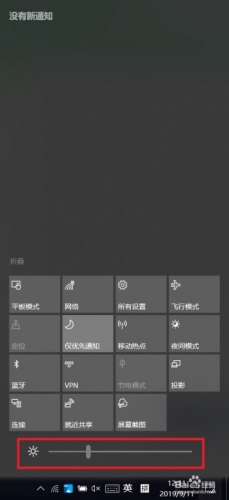 更新了最新版的win10,发现调节屏幕亮度的控制条在右下角任务栏的电池图标扩展栏中已经消失。很多用户不知道如何快速调节,下面小编给大家带来了新版Win10快捷调节屏2019-09-12
更新了最新版的win10,发现调节屏幕亮度的控制条在右下角任务栏的电池图标扩展栏中已经消失。很多用户不知道如何快速调节,下面小编给大家带来了新版Win10快捷调节屏2019-09-12 Win10 20H1预览版18975怎么手动更新升级?之前我们介绍过预览版18975更新内容和已知问题汇总,该怎么升级到这个版本呢?下面我们就来看看详细的教程,需要的朋友可以参考下2019-09-12
Win10 20H1预览版18975怎么手动更新升级?之前我们介绍过预览版18975更新内容和已知问题汇总,该怎么升级到这个版本呢?下面我们就来看看详细的教程,需要的朋友可以参考下2019-09-12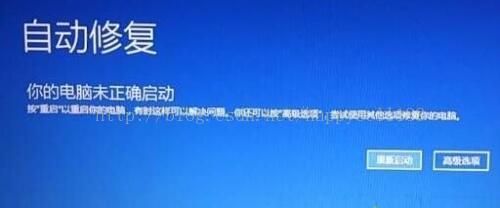 win10自动修复这个功能来说,玩过win10的朋友,多数人都遇到过win10一开机就自动修复,而且开机自动修复失败,然后电脑开机卡在自动修复,只能重启,始终无法开机,那么自2019-09-12
win10自动修复这个功能来说,玩过win10的朋友,多数人都遇到过win10一开机就自动修复,而且开机自动修复失败,然后电脑开机卡在自动修复,只能重启,始终无法开机,那么自2019-09-12
Win10 20H1预览版18975推送 更新内容与已知bug汇总
微软昨天推送了Win10 20H1预览版18975,这个版本带了哪些变化?今天我们就来看看Win10 20H1预览版18975更新内容与已知bug汇总,需要的朋友可以参考下2019-09-10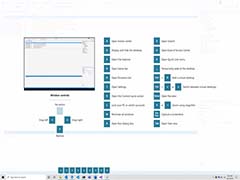
PowerToys首个Win10预览版发布 重启的Windows工具集
微软发表于了Win10 PowerToys工具首个预览版,这个工具时隔17年再次出现,PowerToys拥有FindX、TweakUI、Quick Res以及许多其他不错的工具,下面我们就来看看详细的介绍2019-09-10
Win10 19H2慢速预览18362.10019怎么手动升级?
Win10 19H2慢速预览18362.10019怎么手动升级?微软最近更新了win10 19H2的版本,想要升级到这个版本,该怎么手动升级呢?下面我们就来看看详细的教程,需要的朋友可以参考2019-09-08
win10 19H2慢速预览版18362.10019更新内容汇总
微软发布了win10 19H2慢速预览版18362.10019,这个版本带来了海量的更新、修复和改进的内容,今天我们就来汇总介绍一下,需要的朋友可以参考下2019-09-08 开启关闭笔记本的网络一般都是在控制面板内,而windows10是放置再设置板块内,通过左下角开始菜单内打开设置来开启移动热点。接下来通过本文给大家分享windows10开启移动热2019-09-06
开启关闭笔记本的网络一般都是在控制面板内,而windows10是放置再设置板块内,通过左下角开始菜单内打开设置来开启移动热点。接下来通过本文给大家分享windows10开启移动热2019-09-06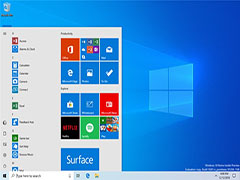 微软在9月12日凌晨推送了Win10 20H1预览版18980,下文中为大家带来了关于本次推送的详细介绍,感兴趣的朋友不妨阅读下文内容,参考一下吧2019-09-16
微软在9月12日凌晨推送了Win10 20H1预览版18980,下文中为大家带来了关于本次推送的详细介绍,感兴趣的朋友不妨阅读下文内容,参考一下吧2019-09-16



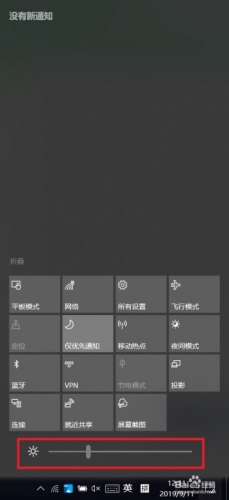

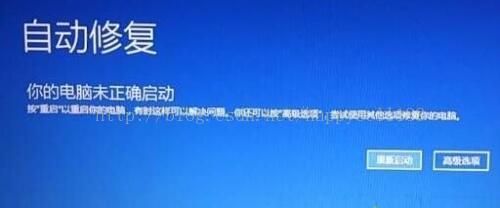

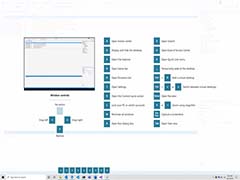



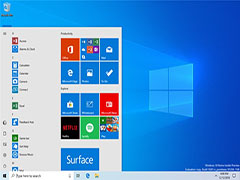
最新评论